Si tiene muchos archivos MTS de cámaras o videocámaras HD y desea convertirlos en archivos de video que pueda reproducir en sus dispositivos portátiles como iPhone, iPad, iPod touch, Samsung Galaxy S5 y más, ha venido al lugar correcto. Aquí, aprenderá el procesamiento básico para convertir archivos de video MTS con Aiseesoft MTS Converter.
Para editar y convertir archivos MTS con este convertidor MTS, primero debe importar archivos de video desde su videocámara a Mac.
1. Encienda su videocámara y conéctela a su Mac con el cable que viene con ella o cualquier otro cable USB.
2. Establezca la videocámara en el modo PC/Computer Connect. Si aparece un cuadro de diálogo Configuración de importación de HD, seleccione Completo o Grande y luego haga clic en Aceptar. De lo contrario, seleccione Vuelo > "Importar desde cámara".
3. Seleccione qué clips de video desea importar configurando el interruptor Automático/Manual en Automático y haga clic en Importar todo o configurándolo en Manual y haga clic en Importar marcado.
4. Elija el disco donde desea almacenar el video y haga clic en Aceptar.
1. Inicie el instalador y siga las instrucciones para instalar este convertidor MTS en su Mac. Inícielo y verá la interfaz como se muestra a continuación.
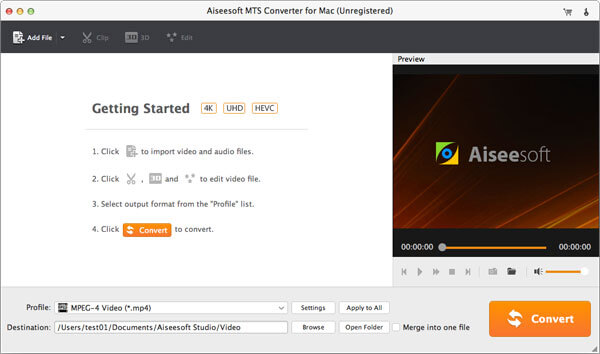
2. Simplemente arrastre los archivos MTS que ha importado a su Mac y suéltelos en la interfaz de Aiseesoft MTS Converter para agregar archivos de video a este programa. O haga clic en el botón "Agregar archivo" en la barra de herramientas.
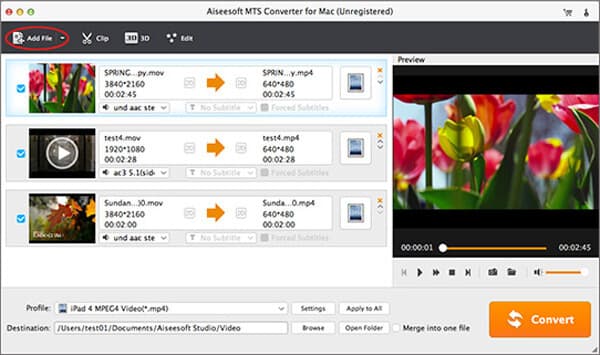
3. Haga clic en el botón desplegable de perfil y seleccione el formato de video que necesita de la lista desplegable.
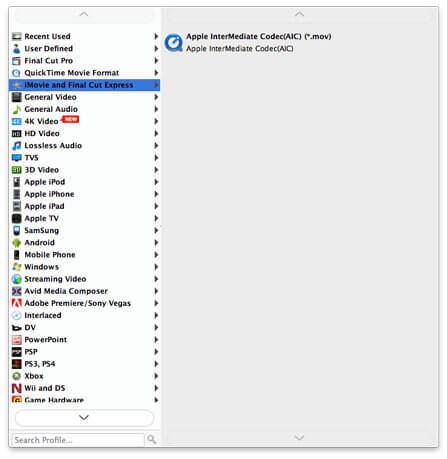
4. Cuando esté completo, haga clic en el botón "Convertir" para comenzar a convertir sus archivos MTS.
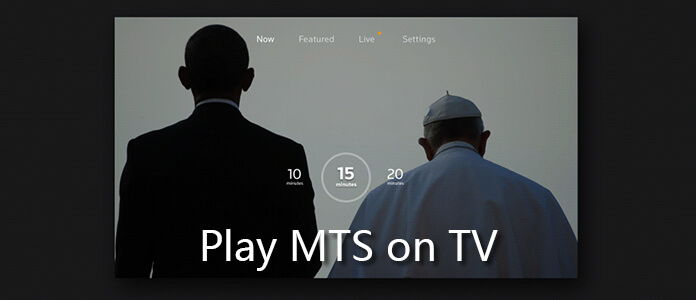 Cómo convertir MTS para reproducir en TV
Cómo convertir MTS para reproducir en TV
¿Quieres jugar MTS en la televisión? Este artículo le dice cómo convertir MTS a formatos compatibles con TV y reproducir MTS en TV después de convertirlo a los formatos correctos.
Publicado en Convertir vídeo
 Cómo convertir MTS/M2TS a formatos compatibles con Final Cut Pro
Cómo convertir MTS/M2TS a formatos compatibles con Final Cut Pro
¿Quiere importar sus archivos MTS a Final Cut Pro para seguir editándolos? Es posible que primero deba convertir archivos MTS a formatos de video compatibles con Final Cut Pro.
Publicado en Video
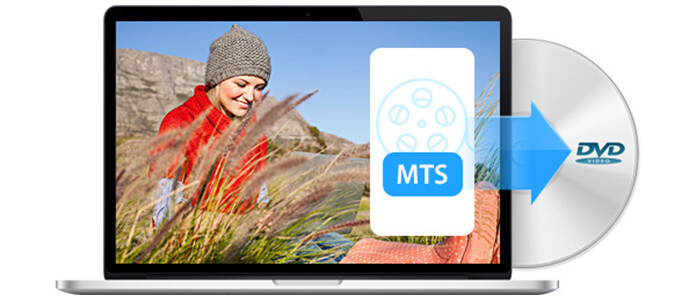 La mejor manera de convertir MTS a DVD para un regalo
La mejor manera de convertir MTS a DVD para un regalo
¿Quiere convertir sus archivos MTS a DVD para reproducirlos en la TV o guardarlos? Es posible que necesite este creador profesional de MTS a DVD para ayudarlo a hacerlo.
Publicado en Video